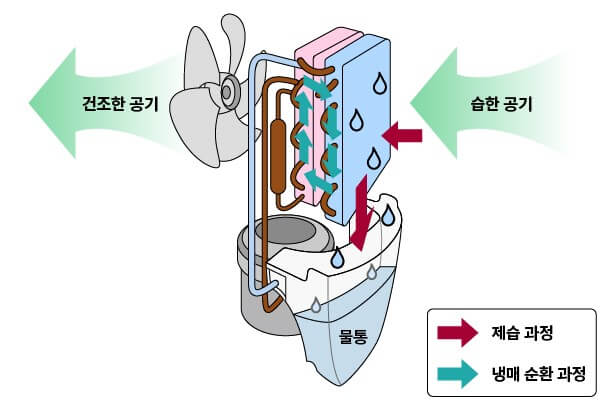오늘은 스마트폰 QR코드 스캔 방법을 알려드리겠습니다.
스마트폰의 카메라 어플 또는 네이버에서도 QR 코드 확인이 가능합니다. 삼성 갤럭시에서도 기본 카메라 어플만으로 QR 코드를 확인할 수가 있습니다.
요새는 왠만한 것들은 다 QR 코드로 인식되는 것들이 많습니다. 그래서 디지털 기기를 잘 모르는 어른신들도 필수로 알아야 될 기능입니다.
웹 사이트 주소, 사진이나 동영상 정보, 지도 정보, 명함 정보, 음식 영양소 정보 등 다양한 정보를 간단하게 QR인식으로 확인할 수가 있습니다.
하지만 아직까지 나이 드신 어르신들은 사용 방법에 대해서 잘 모르는 분들이 좀 계신 것 같아서 이번 기회에 알려드리려고 하니 끝까지 잘 읽어보시기 바랍니다.
기본 카메라 QR코드 스캔 방법
먼저 카메라 어플을 실행합니다. 카메라 화면이 나오는데, 준비된 QR코드에 카메라를 가져다 대면 자동으로 QR 코드가 인식이 되게 됩니다.
만일 인식이 제대로 되었다면 하단에 보시면 해당 QR코드에 대한 웹페이지 링크가 나오게 되는데요.
웹페이지 링크를 클릭해서 들어가시면 QR코드에 대한 원하는 정보를 확인 할 수 있습니다.
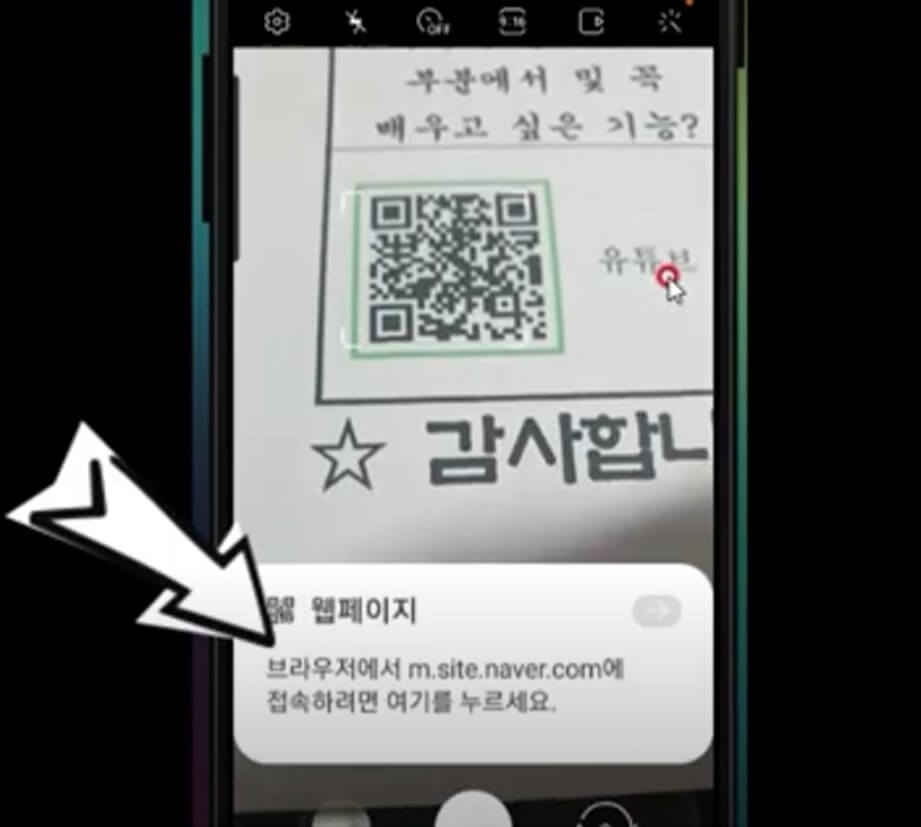
하시다보면 QR 코드 인식이 안 될 수도 있습니다. 이럴 때에는 QR 코드 스캔 설정이 꺼져 있는 경우가 많습니다.
당황하지 마시고 카메라 앱 실행 > 사진 촬영 모드 > 톱니바퀴 모양 ‘설정 ‘ 클릭 > QR 코드 스캔 ON 켜기 후 확인해 보시기 바랍니다.
네이버 앱 이용 QR 코드 읽는 방법
이번에는 네이버 앱을 이용해서 qr 코드를 읽는 방법입니다. 네이버 어플이 없으면 플레이 스토어에서 설치를 합니다.
네이버를 실행을 하면 첫 시작화면이 나오는데 중간에 초록색 동그라미가 있습니다.
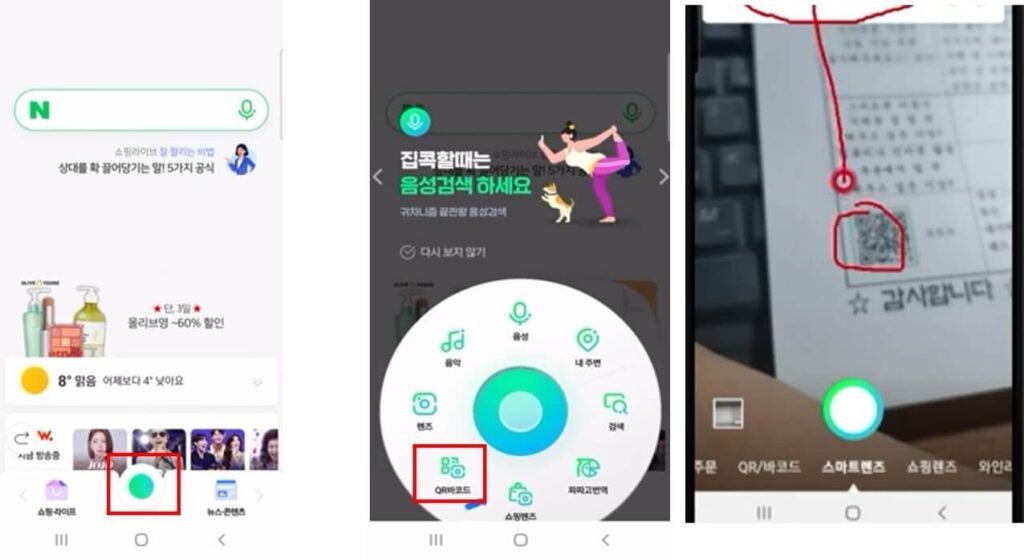
이 초록색 동그라미를 그린 닷이라고 하는데요. 그린 닷을 터치해 보시면 메뉴가 나옵니다.
그 중에 QR 바코드와 렌즈라고 있습니다. 일단 QR 바코드를 선택을 해 줍니다.
그 다음 준비된 QR코드에 카메라를 갖다 대면 자동으로 QR 코드를 스캔이 됩니다.
카메라만 위치에 잘 맞춰서 QR코드에 갖다 대면 자동으로 인식이 되니 어려워 하실 것 없이 간단하게 사용이 가능합니다.
렌즈에서도 QR 바코드 기능과 동일한 QR 코드 스캔 기능이 있으니 나중에 한번 사용해 보시구요. 특히 네이버 스마트 렌즈 기능은 구글 렌즈와 거의 사용법이나 성능면에서 비슷합니다.
특히 번역과 이미지에서 텍스트 추출, 물건이나 꽃, 식물 정보 찾기 등 유용한 기능들이 많으니 꼭 사용 추천 드립니다.